Τι είναι το CDA; Για CD Compact Disk Audio, το CDA δεν είναι μια μορφή ήχου, αλλά μια επέκταση αρχείου, η οποία παρέχει διαθέσιμες πληροφορίες σε ένα CD ήχου. Τα αρχεία CDA δεν περιλαμβάνουν καμία πραγματική πληροφορία διαμόρφωσης κωδικού παλμού (PCM), αλλά μόνο το μήκος και τον χρόνο παρακολούθησης στην πραγματικότητα. Αυτός είναι ο λόγος για τον οποίο ο υπολογιστής σας σας ζητά σφάλμα αναπαραγωγής CDA όταν προσπαθείτε να αντιγράψετε κομμάτια CD στον υπολογιστή και στη συνέχεια να τα αναπαραγάγετε χωρίς CD. Δυστυχώς, τα αρχεία .cda μπορούν να αναπαραχθούν μόνο από ένα CD-ROM. Ο υπολογιστής ή ο Mac σας δεν μπορούν να αναπαράγουν άμεσα αρχεία CDA, οπότε μπορείτε να μετατρέψετε κομμάτια σε CDA σε άλλη μορφή ήχου για καλύτερη αποθήκευση. Το MP3, ως μια συνήθως χρησιμοποιούμενη μορφή ήχου, η οποία χρησιμοποιεί συμπίεση για εξοικονόμηση πολύ χώρου. Θέλω να μετατροπή CDA σε MP3; Για καλύτερη μετατροπή CDA σε MP3, μπορείτε να βασιστείτε σε αυτό το άρθρο και να βρείτε μερικούς αποτελεσματικούς τρόπους.

Μετατροπή CDA σε MP3
Όταν εισάγετε ένα CD σε μονάδα δίσκου CD και παίζετε στον υπολογιστή σας, θα βρείτε ότι κάθε κομμάτι έχει μια ετικέτα με το "Track ##. Cda". Πράγματι, iTunes είναι εξαιρετική και χρήσιμη εναλλακτική λύση μετατροπέα CDA σε MP3. Εφόσον έχετε εγκαταστήσει το iTunes στον υπολογιστή σας Windows ή Mac, μπορείτε εύκολα να αλλάξετε εύκολα αρχεία CDA σε MP3.
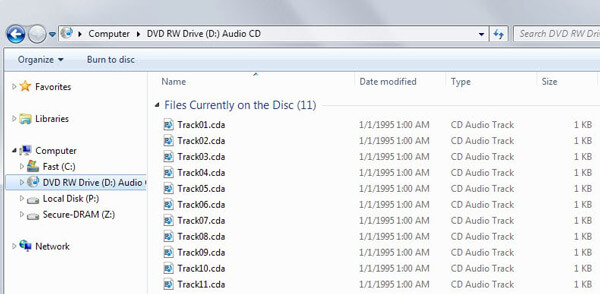
Βήμα 1Εκκινήστε το πιο πρόσφατο iTunes στον υπολογιστή ή το Mac σας. Ελέγξτε τις ρυθμίσεις μετατροπής του iTunes κάνοντας κλικ στο "Επεξεργασία" από το επάνω μενού και επιλέξτε "Προτιμήσεις".
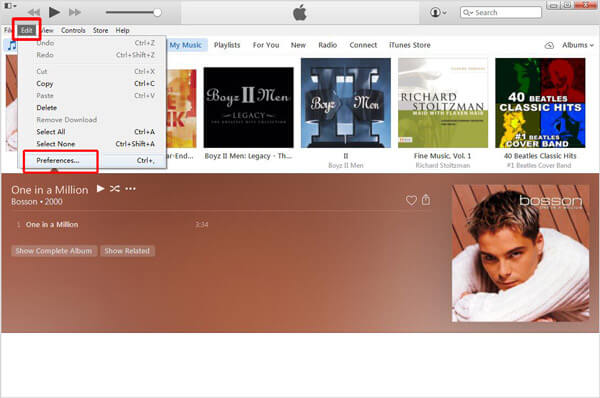
Βήμα 2Πατήστε "Γενικά"> "Ρυθμίσεις εισαγωγής". Επιλέξτε "Κωδικοποιητής MP3" από την καρτέλα "Εισαγωγή χρησιμοποιώντας". Κάντε κλικ στο "OK" για να εφαρμόσετε τις ρυθμίσεις.
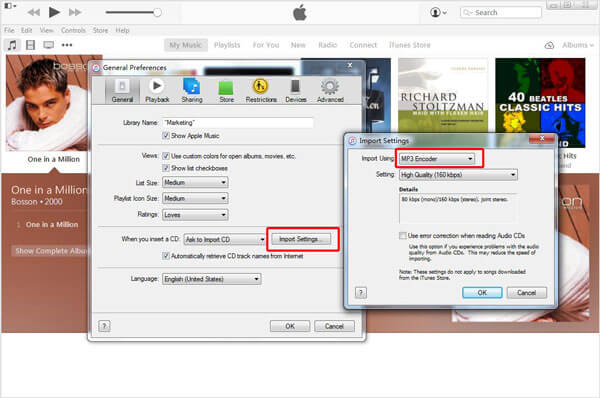
Βήμα 3Τοποθετήστε το CD σας στη μονάδα CD. Κάντε κλικ στο εικονίδιο "CD" όταν το ανιχνεύσει το iTunes, μπορείτε να εμφανιστούν όλα τα διαθέσιμα κομμάτια CD στη διεπαφή. Επισημάνετε και επισημάνετε τα πλαίσια των κομματιών που θέλετε να μεταφέρετε στη βιβλιοθήκη iTunes και κάντε κλικ στο κουμπί "Εισαγωγή CD".
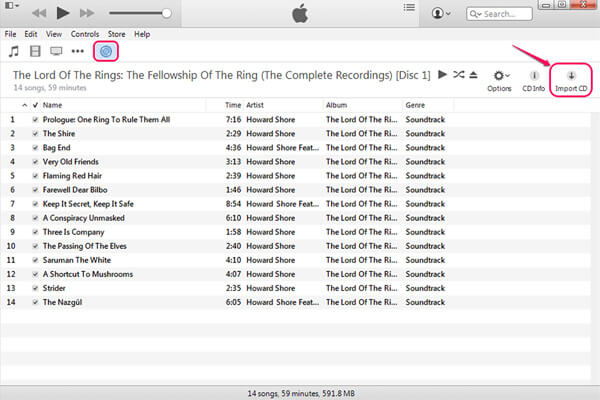
Βήμα 5Επιλέξτε τον ήχο του CD και κάντε δεξί κλικ. Επιλέξτε "Μετατροπή έκδοσης MP3". Για λίγο, θα βρείτε ένα αντίγραφο MP3 των εκπομπών κομματιών του CD σας.
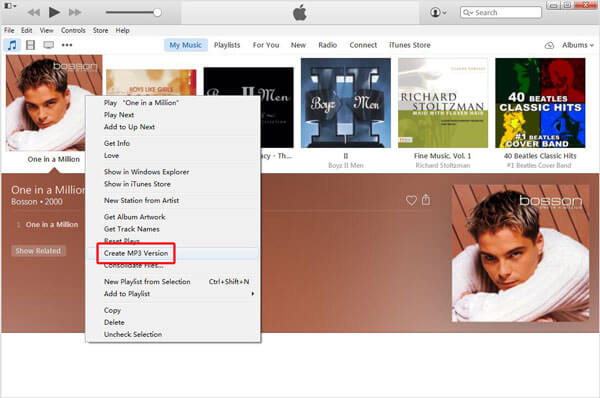
Είναι λίγο περίπλοκο να κρύβετε CD σε MP3 με iTunes; Είναι πράγματι χρονοβόρο όταν πρέπει να μετατρέψετε τα αρχεία CDA σε ήχους MP3 ένα προς ένα στο iTunes.
Για να είναι απλό να μετατρέψετε κομμάτια ήχου CDA σε αρχείο MP3, γιατί να μην βρείτε έναν εναλλακτικό τρόπο μετατροπής CDA; Θα πρέπει να εξετάσετε το ενδεχόμενο εγγραφής CDA σε MP3. Και σε αυτό το μέρος, σας προτείνουμε το καλύτερο Εγγραφή CDA. Με αυτό το εξαιρετικό εργαλείο εγγραφής κομματιών CDA, μπορείτε εύκολα και αποτελεσματικά να τραβήξετε τους ήχους CD και να τους αποθηκεύσετε σε μορφή MP3.
Βήμα 1Εκκινήστε το CDA Recorder στον υπολογιστή σας με Windows. Κάντε κλικ στο "Εγγραφή ήχου".

Βήμα 2Επιλέξτε να εγγράψετε αρχεία CDA από ήχο ή μικρόφωνο συστήματος ανάλογα με τις ανάγκες σας. Και εδώ, για καλύτερο εφέ εγγραφής, συνιστάται να επιλέξετε εγγραφή από τη φωνή του συστήματος.
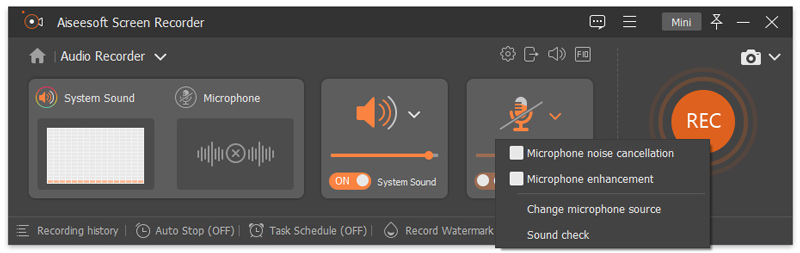
Βήμα 3Τοποθετήστε CD και ξεκινήστε την αναπαραγωγή. Κάντε κλικ στο κουμπί "REC" για να εγγράψετε το κομμάτι του CD. Κάντε κλικ στο κουμπί "Διακοπή" όταν ολοκληρωθεί η εγγραφή και, στη συνέχεια, αποθηκεύστε την εγγραφή σε μορφή MP3.

Με τη βοήθεια της συσκευής εγγραφής CDA, μπορείτε εύκολα αλλαγή CD σε MP3 χωρίς απώλεια ποιότητας. Εκτός από την εγγραφή CDA, αυτή η συσκευή εγγραφής μπορεί να είναι η εξαιρετική σας επιλογή όταν θέλετε:
➤ Εγγραφή βιντεοκλήσεων στην οθόνη, gameplay και ούτω καθεξής.
Μπορείτε να μάθετε τα βήματα από το παρακάτω βίντεο:


Το Windows Media Play μπορεί να σας βοηθήσει όταν θέλετε να μετατρέψετε αρχεία CDA σε MP3.
Βήμα 1Εκκινήστε τη φόρμα του Windows Media Player "Έναρξη μενού"> "Όλα τα προγράμματα".
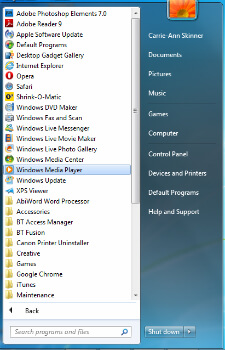
Βήμα 2Εισαγάγετε CD και περιμένετε ο υπολογιστής σας να το αναγνωρίσει. Το Windows Media Player θα πρέπει να διαβάσει αυτόματα το CD και να παρουσιάσει το κομμάτι ήχου και τις κύριες πληροφορίες του.
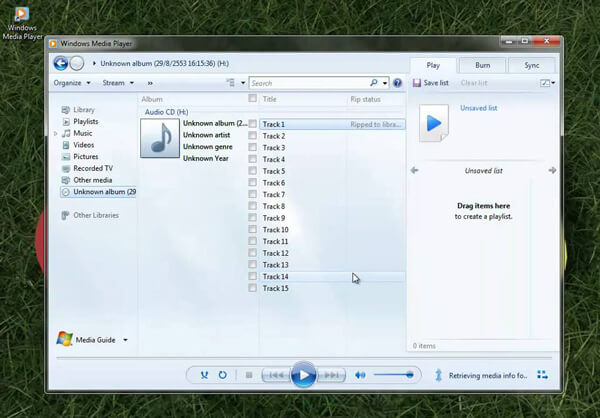
Βήμα 3Πατήστε "Οργάνωση"> "Επιλογές" από το επάνω μενού. Κάντε κλικ στην καρτέλα "Rip Music" από το αναδυόμενο παράθυρο επιλογών.
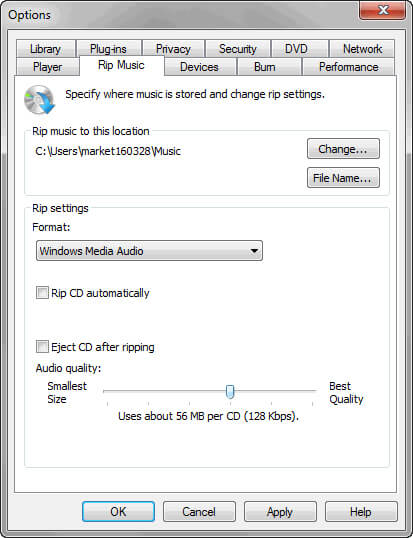
Βήμα 4Κάντε κλικ στο κουμπί "Αλλαγές" και αλλάξτε το φάκελο αρχείων στον οποίο θέλετε να αποθηκεύσετε το κομμένο CD κομμάτι. Κάντε κλικ στο "ΟΚ".
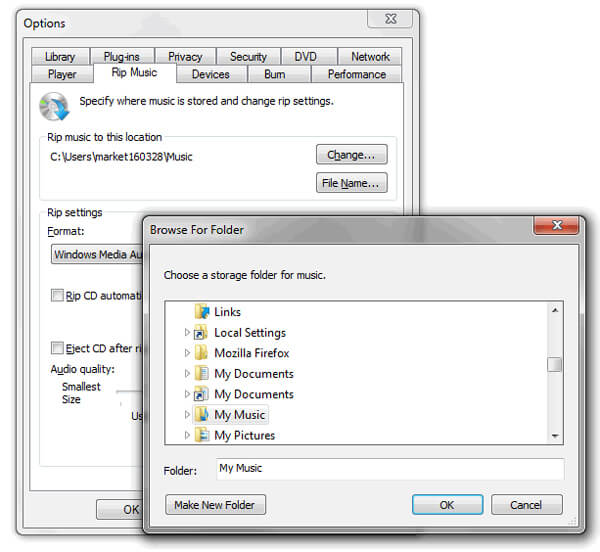
Βήμα 5Από τη στήλη "Αντιγραφή ρυθμίσεων", επιλέξτε "MP3" από τη λίστα "Μορφοποίηση". Επιλέξτε το πλαίσιο "Rip CD αυτόματα" ανάλογα με τις ανάγκες σας. Κάντε κλικ στο "Εφαρμογή" και στη συνέχεια στο "OK" για να ξεκινήσετε τη μετατροπή του CDA σε MP3.
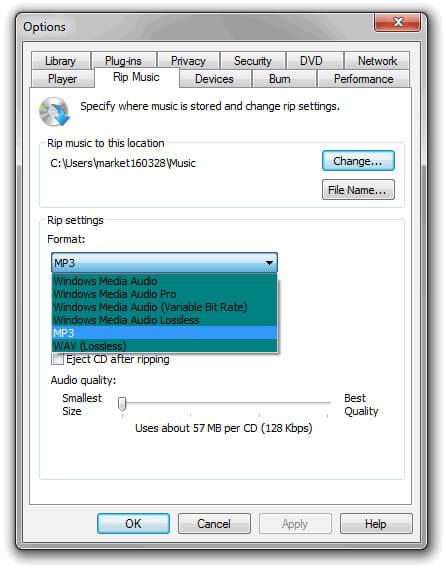
Θέλετε να μετατρέψετε CDA σε MP3 online; Ωστόσο, δεν υπάρχει ένας διαθέσιμος ηλεκτρονικός μετατροπέας CDA σε MP3 ή ripper για να το κάνετε αυτό. Αλλά μπορείτε να βρείτε ένα λογισμικό μετατροπέα / ripper τρίτων κατασκευαστών CDA σε MP3. Και εδώ, σας δείχνουμε απλά πώς να μετατρέψετε CDA σε MP3 με το FreeRIP. Ο μετατροπέας FreeRIP MP3 επιτρέπει στους χρήστες να αντιγράφουν κομμάτια CD και να τα μετατρέπουν σε αρχεία ήχου σε MP3, OGG, WMA, FLAC και ούτω καθεξής.
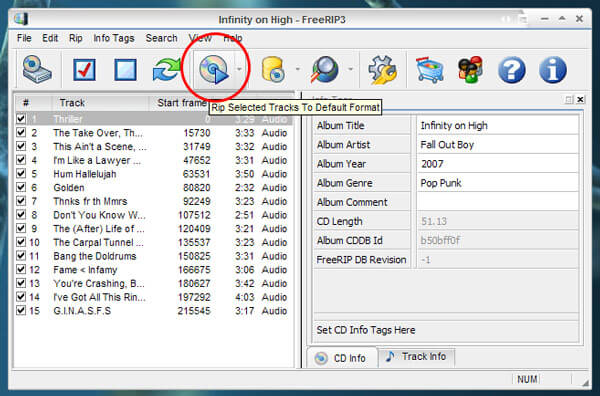
Βήμα 1Εγκαταστήστε και ξεκινήστε το FreeRIP MP3 μετατροπέα και τοποθετήστε το CD ήχου σας.
Βήμα 2Επιλέξτε τα κομμάτια που θέλετε να μετατρέψετε σε MP3.
Βήμα 3Κάντε κλικ στο κουμπί "Rip" για να αλλάξετε το CDA σε MP3.
Σε αυτό το άρθρο, παρουσιάζουμε κυρίως αρκετούς αποτελεσματικούς τρόπους για να μετατρέψετε το CDA σε MP3 με ευκολία. Να θυμάστε ότι αν αντιγράψετε ορισμένα αρχεία .cda σε σκληρό δίσκο και θέλετε να μετατρέψετε τα κομμάτια σε MP3 χωρίς στοιχειώδες CD, δεν μπορείτε να το κάνετε αυτό. Θα πρέπει να βρείτε αυθεντικό CD. Καταφέρατε να γυρίσετε και να μεταφέρετε το κομμάτι CDA σε MP3; Μη διστάσετε να μας πείτε αν έχετε καλύτερη ιδέα.